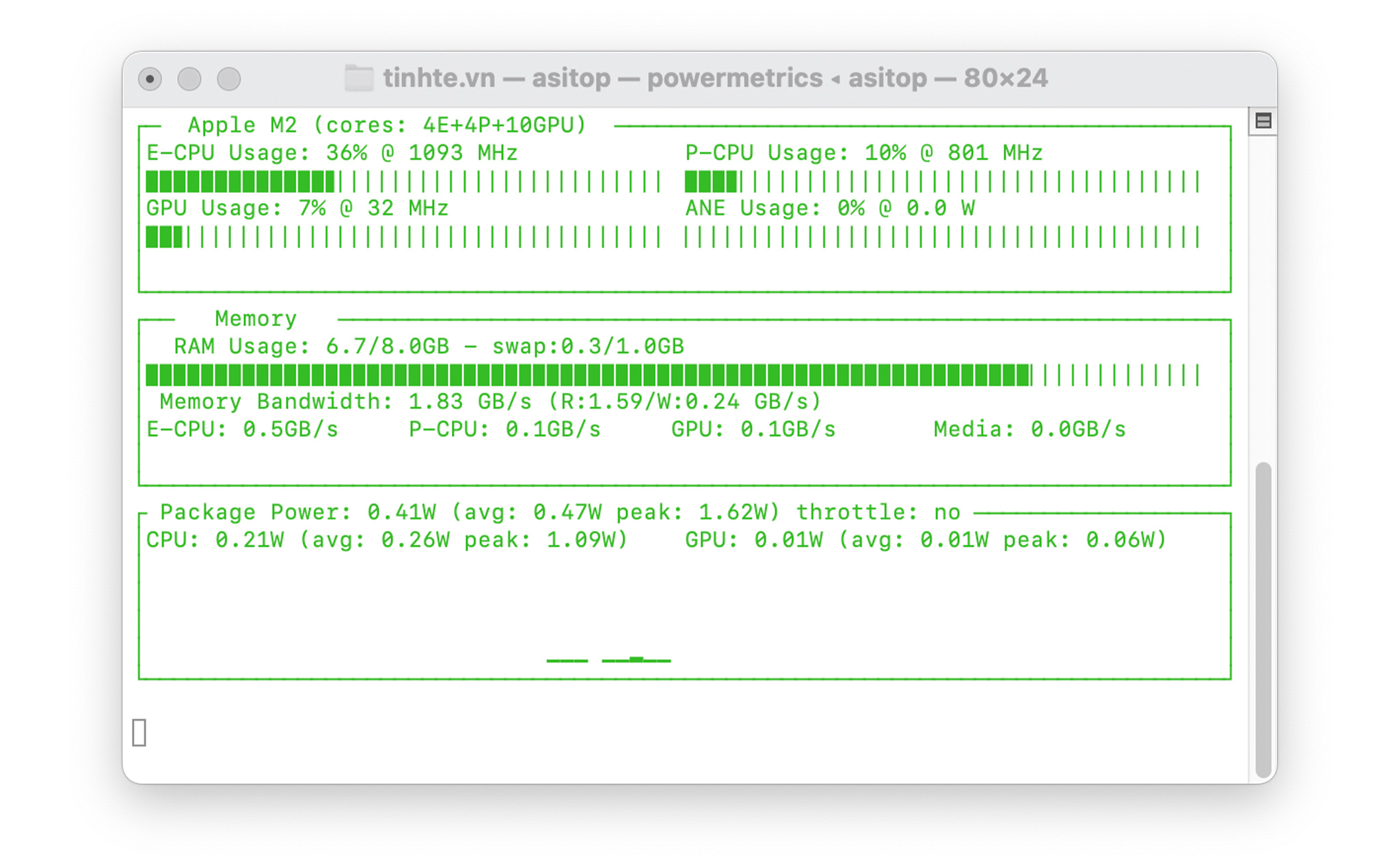Thay vì phải cài những phần mềm bên thứ ba, cách này sẽ dùng những công cụ có sẵn và được hỗ trợ bởi Apple để anh em có thể theo dõi những thông số của CPU và GPU như công suất tiêu thụ điện, xung nhịp, phần trăm sử dụng và các thông số khác một cách chính xác gần như cao nhất và theo dõi thời gian thực.
Công cụ này sử dụng Ternimal là chủ yếu và nó có tên là Asitop, theo tác giả trên Github thì công cụ này dựa trên Python, cụ thể thì anh em có thể theo dõi bên dưới.
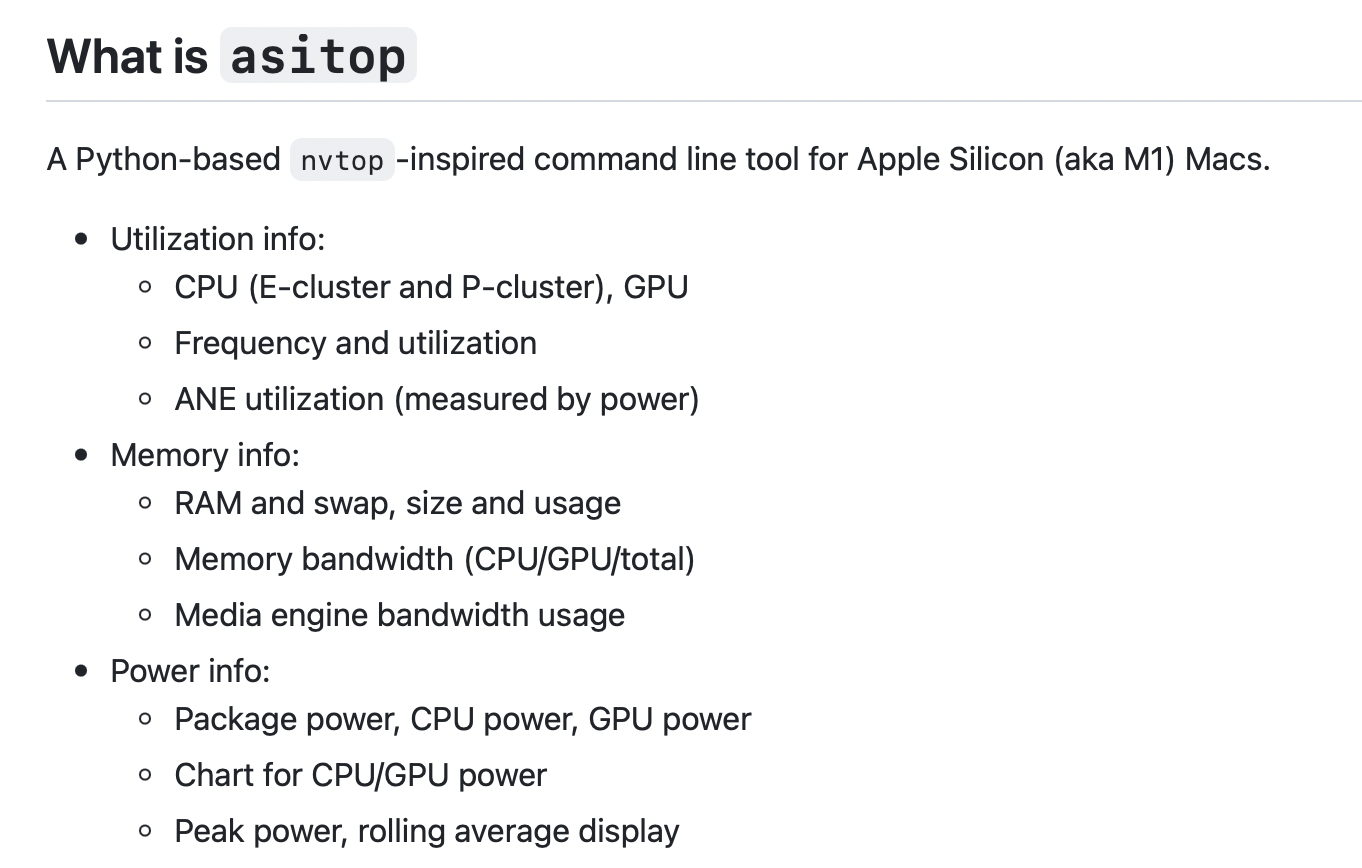
***LƯU Ý: Công cụ này chỉ hoạt động với những chiếc Mac chạy Apple Silicon, tức dùng SoC M-series mà thôi, không hỗ trợ cho dòng CPU Intel.
Trước tiên, anh em tải và cài đặt Python trên máy Mac: mở Terminal -> gõ lệnh:
Công cụ này sử dụng Ternimal là chủ yếu và nó có tên là Asitop, theo tác giả trên Github thì công cụ này dựa trên Python, cụ thể thì anh em có thể theo dõi bên dưới.
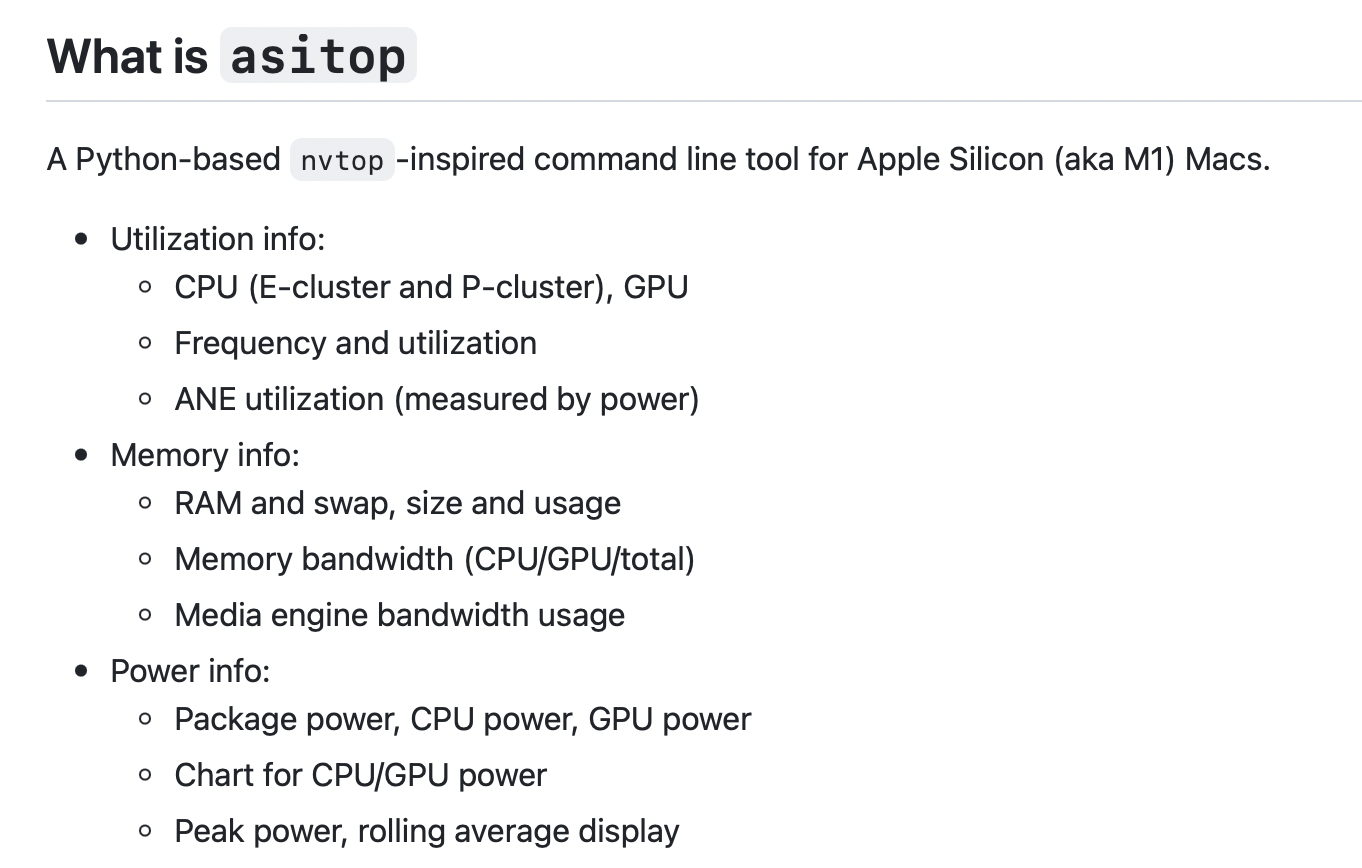
***LƯU Ý: Công cụ này chỉ hoạt động với những chiếc Mac chạy Apple Silicon, tức dùng SoC M-series mà thôi, không hỗ trợ cho dòng CPU Intel.
Hướng dẫn
Trước tiên, anh em tải và cài đặt Python trên máy Mac: mở Terminal -> gõ lệnh:
Python3 --version.
Nếu máy chưa cài thì hệ thống sẽ tự động tải Python và cài đặt vào máy anh em. Tiếp theo, anh em cần cài Pip, Pip là một gói hệ thống quản lý được sử dụng để cài đặt và quản lý các gói và thư viện phần mềm Python.
Anh em tiếp tục dùng Terminal, copy đoạn lệnh dưới và chạy:
curl https://bootstrap.pypa.io/get-pip.py -o get-pip.py
Sau khi tải về thành công, tiếp theo là cài đặt đó, anh em copy tiếp dòng lệnh dưới:
python3 get-pip.py
Sau khi đợi cài đặt hoàn tất, anh em kiểm tra lại xem đã thành công chưa bằng lệnh:
python3 -m pip --version
Quảng cáo
Lưu ý: Nếu hệ thống yêu cầu cập nhật Pip lên bản mới nhất, anh em copy dòng lệnh dưới để chạy update:
/Library/Developer/CommandLineTools/usr/bin/python3 -m pip install --upgrade pip
Sau đó, tiếp tục truy cập vào trang Github này, tải về file zip của Asitop.
Sau khi tải về, tiếp theo anh em sẽ cài đặt Asitop vào máy, tiếp tục sử dụng Terminal, copy dòng lệnh:
python3 -m pip install asitop
Vậy là anh em đã cài đặt thành công Asitop, nhưng để chạy được phần mềm này thì anh em truy cập theo đường dẫn sau:
Quảng cáo
/Users/tinhte.vn/Library/Python/3.8/bin (với tinhte.vn thay bằng tên máy tính của anh em).
Lúc này, tại thư mục bin anh em sẽ thấy asitop, click bật nó lên là xong (nó sẽ hỏi password máy tính, gõ vào rồi nhấn enter là xong). Kết quả cuối cùng sẽ là như thế này:
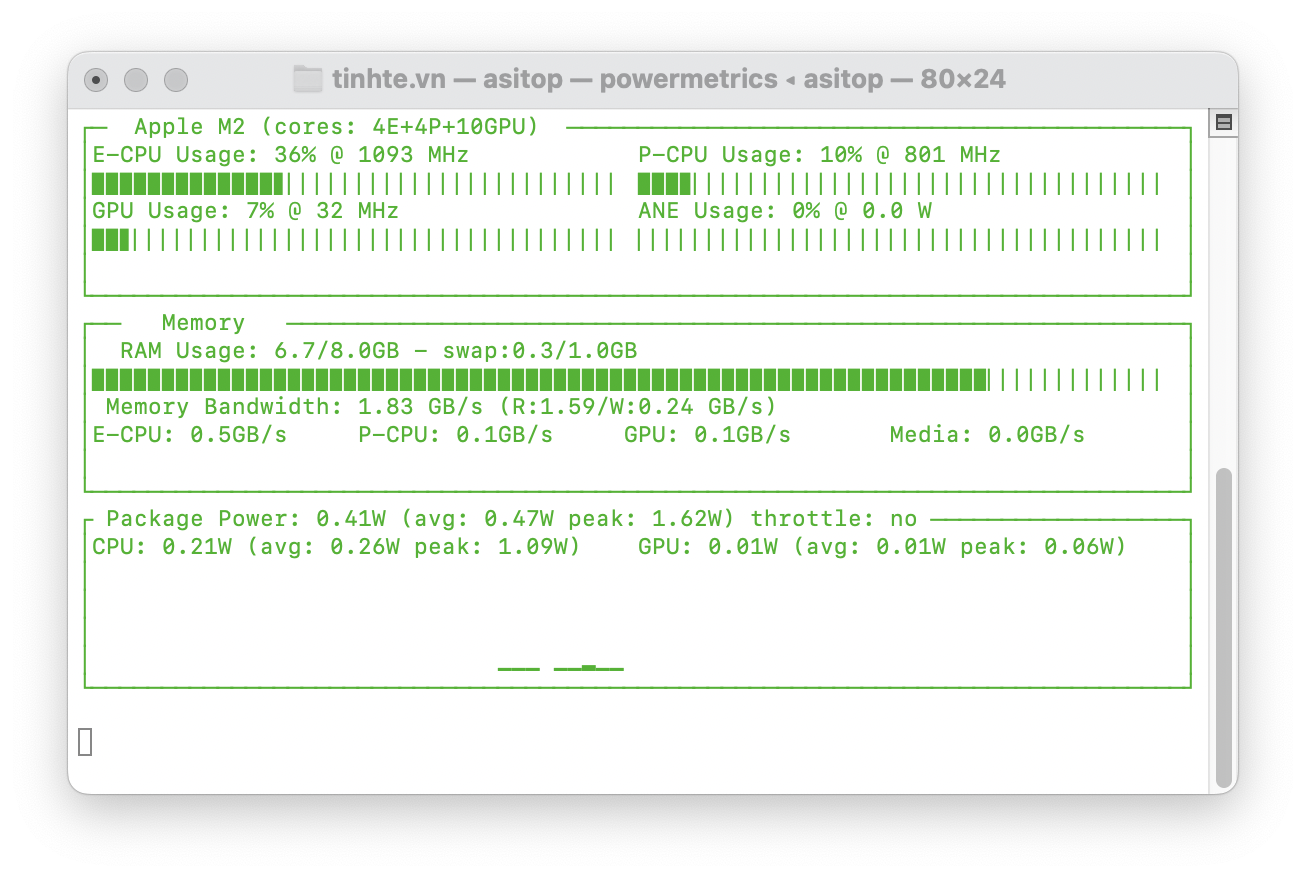
Còn một công đoạn cuối cùng, đó là anh em add đường dẫn đến asitop vào shell, để lần sau anh em mở thì chỉ cần nhập lệnh sudo asitop thì nó sẽ tự động mở.
Copy dòng lệnh và chạy trong Terminal:
export PATH="/Users/myusername/Library/Python/3.8/bin:$PATH"
Vậy là xong, từ nay anh em có thể theo dõi các thông số của SoC đang hoạt động sẽ như thế nào, khi làm việc nặng sẽ tiêu thụ bao nhiêu điện, xung nhịp ra sao, CPU và GPU hoạt động bao nhiêu phần trăm, băng thông bộ nhớ là bao nhiêu... Công cụ này cũng sử dụng rất ít tài nguyên hệ thống, coi như không đáng kể ảnh hưởng đến hiệu năng của máy.